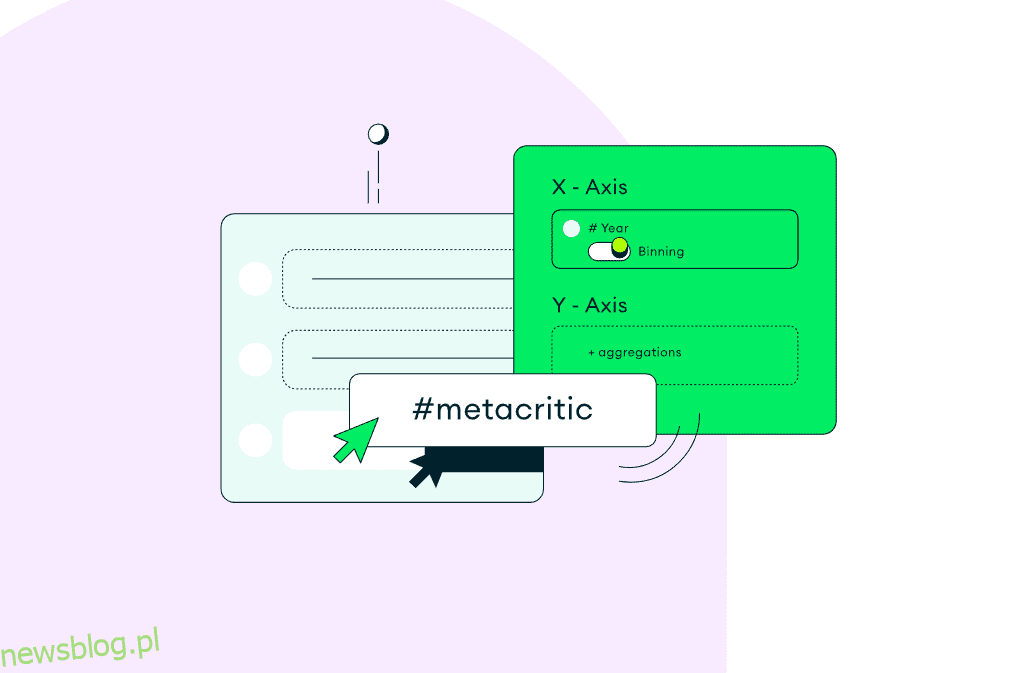Czy chcesz tworzyć profesjonalnie wyglądające interaktywne wykresy ze swojej bazy danych? Możesz używać wykresów MongoDB za darmo!
Jakość i rodzaj spostrzeżeń uzyskiwanych z bazy danych zależy od używanej aplikacji do tworzenia wykresów, ponieważ wykresy ujawniają różne wzorce wizualne, których nie można wykryć w danych tabelarycznych.
Jeśli masz bazę danych NoSQL lub nierelacyjną bazę danych z operacji biznesowych, jak byś to zwizualizował? Czy wyeksportowałbyś go do innej kosztownej aplikacji Business Intelligence (BI) i zaczął od zera?
Absolutnie nie! Po prostu przesyłasz swoją bazę danych w formacie CSV do MongoDB Atlas i używasz modułu MongoDB Chart do wizualizacji danych na dowolnym wykresie.
Kontynuuj czytanie, aby poznać moduł MongoDB Atlas Charts od podszewki!
Spis treści:
Wprowadzenie do wykresów MongoDB
MongoDB Atlas Charts to nowoczesne narzędzie do wizualizacji danych. Jest integralną częścią aplikacji internetowej do obsługi danych w chmurze MongoDB. Może odczytywać miliony obiektów JavaScript Object Notation (JSON). Następnie zaproponuj interaktywny sposób tworzenia wyjątkowych wizualizacji danych, które pokochają odbiorcy.
Programiści MongoDB wprowadzili tę aplikację, aby wyeliminować ograniczenia użyteczności aplikacji MongoDB. Ponieważ jest to natywne narzędzie do tworzenia wykresów i wykresów, pokonuje wszelkiego rodzaju problemy z bazami danych, takie jak kompatybilność kodu, narzędzia, przenoszenie danych, duplikowanie danych i inne.
Chociaż aplikacja jest dostępna za pośrednictwem aplikacji internetowej, możesz natychmiast zainstalować narzędzie do tworzenia wykresów na swoim lokalnym serwerze MongoDB.
Potrzebujesz wykresów MongoDB
Dzięki narzędziu do tworzenia wykresów nie musisz kupować kolejnej aplikacji BI, aby eksplorować wzorce i znajdować spostrzeżenia analityczne w swoich danych biznesowych.
Narzędzie jest bardzo korzystne dla Twojej firmy, jeśli już używasz MongoDB jako warstwy bazy danych NoSQL w swojej aplikacji internetowej lub aplikacji mobilnej.
Poniżej znajdziesz również kilka innych powodów, dla których warto korzystać z tego narzędzia do tworzenia wykresów:
- Korzystanie z tego narzędzia jest bezpieczne, jeśli Twoja firma już ustandaryzowała i autoryzowała MongoDB do użytku biznesowego. Nie musisz się martwić o wymagania dotyczące zgodności oprogramowania korporacyjnego.
- Wyszukiwanie danych z istniejącej bazy danych, organizowanie danych wyjściowych i przesyłanie ich do narzędzia BI w celu wizualizacji jest zniechęcające.
- Oszczędza to wysyłania obrazów wizualizacji e-mailem do współpracowników lub interesariuszy. Możesz bezpośrednio zaprosić ich do współpracy online.
- Aplikacja internetowa zawiera trzy warstwy zabezpieczeń danych. Są to izolacja sieci, kompleksowe szyfrowanie i zarządzanie dostępem oparte na rolach.
Następnie szczegółowo omówimy funkcje wykresów MongoDB.
Cechy
# 1. Narzędzie natywne
W aplikacji chmurowej MongoDB MongoDB Chart jest aplikacją natywną. Będąc natywnym, przetwarza bazy danych w zapleczu i oferuje przejrzysty interfejs do tworzenia wykresów. Nie ma potrzeby czyszczenia, przekształcania i udoskonalania zaimportowanego pliku bazy danych NoSQL CSV.
Narzędzie odczytuje całą bazę danych. Następnie odpowiednio organizuje pola, dokumenty i zagnieżdżone obiekty przydatne podczas tworzenia wykresów.
#2. Tworzenie wykresów metodą „przeciągnij i upuść”.
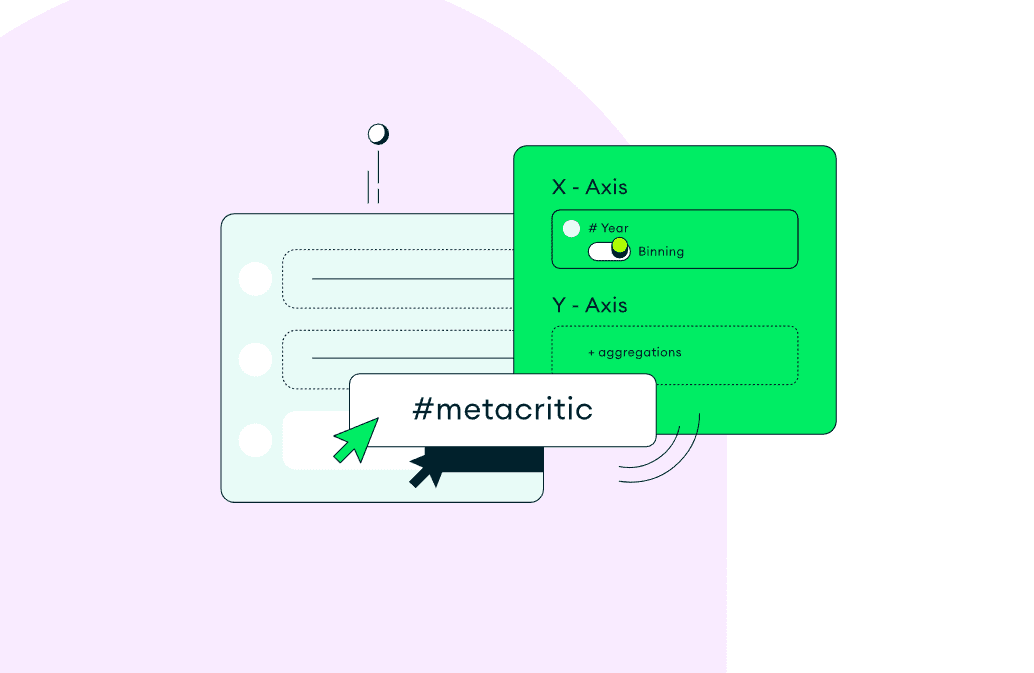
Jest to jedno z najpopularniejszych narzędzi do tworzenia wykresów bez kodu dla baz danych NoSQL. Możesz po prostu zaimportować plik CSV do klastra Atlas w MongoDB. Następnie zaimportowana baza danych jest łatwo dostępna z karty Wykresy.
Tworząc pulpit nawigacyjny wykresu, po prostu przeciągnij i upuść pola, dokumenty lub obiekty. Narzędzie rozpocznie rysowanie wykresu w czasie rzeczywistym.
#3. Dostępne za darmo
Narzędzie jest dostarczane za darmo! Nie musisz kupować nowego narzędzia BI, jeśli Twoja baza danych znajduje się już w MongoDB.
Alternatywnie możesz założyć bezpłatne konto MongoDB Atlas i uzyskać dostęp do funkcji wykresów.
#4. Analiza statystyczna
Aplikacja MongoDB Charts ma wbudowaną funkcję agregacji. Dzięki temu możesz zastosować różne metryki do danych, które chcesz zwizualizować.
Teraz możesz stosować analizy statystyczne, takie jak odchylenie standardowe, średnia, tryb itp., aby generować przydatne informacje biznesowe.
#5. Nadaje się do baz danych opartych na dokumentach
Jeśli Twoja aplikacja internetowa lub mobilna pobiera dane z bazy danych NoSQL, możesz bez wysiłku tworzyć pulpity nawigacyjne w tych aplikacjach za pomocą wykresów MongoDB.
Baza danych może składać się z wielu tablic, obiektów i dokumentów zagnieżdżonych w obiektach podstawowych. Nie ma potrzeby organizowania danych przez uruchamianie zapytań. Po prostu zaimportuj bazę danych do narzędzia do tworzenia wykresów i zacznij tworzyć zimne wizualizacje.
#6. Pobiera bazy danych z atlasu MongoDB
Aplikacja do tworzenia wykresów oferuje również integrację bez kodu z MongoDB Atlas. Ze swoich projektów Atlas możesz dodawać zestawy danych do aplikacji Wykresy. Następnie za pomocą kilku kliknięć możesz uzyskać wizualizacje danych na poziomie przedsiębiorstwa.
#7. Minimalna krzywa uczenia się
MongoDB Charts to najłatwiejsza aplikacja do rysowania wykresów wśród innych narzędzi do analizy biznesowej i wizualizacji danych.
Liczba funkcji, których musisz się nauczyć, jest ograniczona. Algorytm zaplecza wykresów MongoDB automatycznie tworzy strukturę bazy danych pod kątem wizualizacji. Wystarczy wybrać typ wykresu oraz przeciągnąć i upuścić niektóre wartości na osiach X i Y.
#8. Pulpity z wieloma bazami danych
Możesz stworzyć działający w czasie rzeczywistym i interaktywny pulpit nawigacyjny online do użytku biznesowego, pobierając dane z wielu klastrów Atlas.
składniki
Dane źródłowe muszą przejść przez wiele komponentów, zanim zostaną wyświetlone jako spostrzeżenia wizualne. Znajdź poniżej komponenty, które zobaczysz w interfejsie użytkownika:
Panel
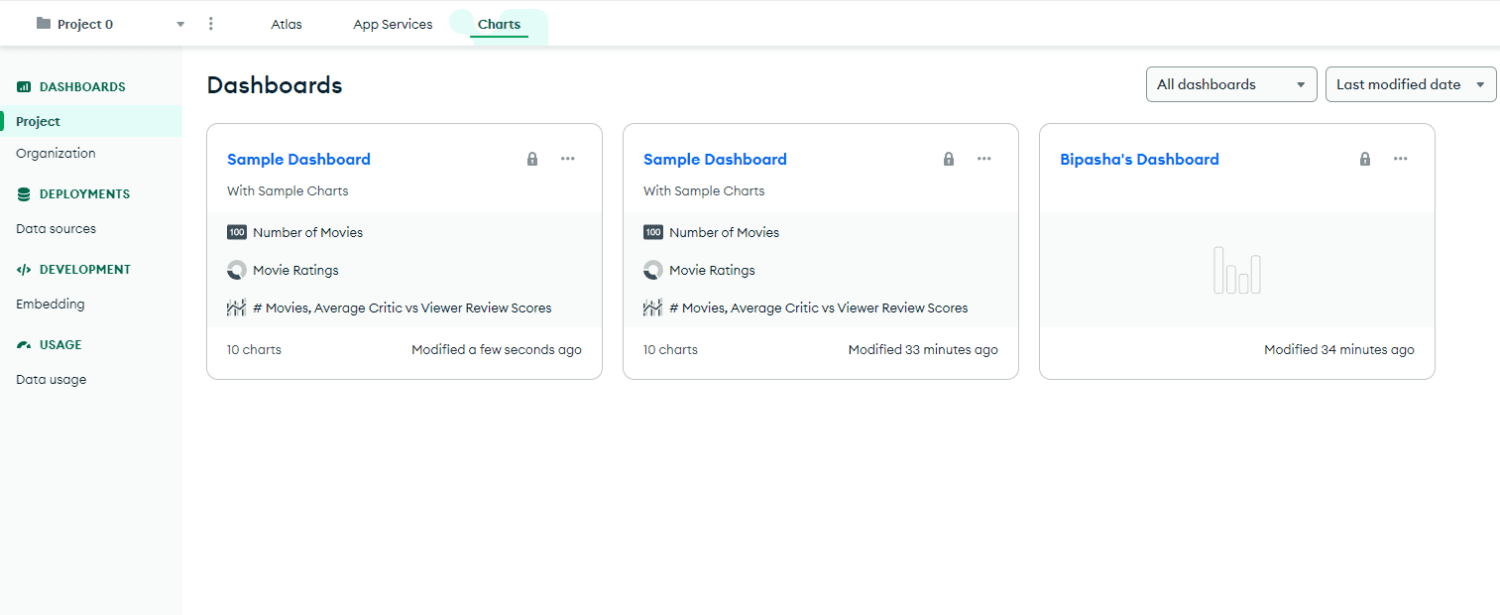
Dashboard to pierwsze narzędzie podrzędne, którego użyjesz do rozpoczęcia wizualizacji danych w MongoDB. Zawiera wszystkie wykresy i wykresy. Umożliwia także organizowanie wykresów z różnych źródeł w celu utworzenia globalnego pulpitu biznesowego.
Na przykład umieść wykresy liniowe danych dotyczących wydajności z działów biznesowych, takich jak marketing, sprzedaż, obsługa klienta itp., aby poznać ogólny stan swojej firmy.
Pulpit nawigacyjny może zawierać jeden wykres lub wiele. Pulpit nawigacyjny ma następujące funkcje podrzędne:
- Eksportuj jako plik WYKRESY
- Udostępniaj współpracownikom na poziomach takich jak Projekt, Organizacja i Publiczny
- Zastosuj różne filtry wykresów bezpośrednio z pulpitu nawigacyjnego
- Uzyskaj kod osadzania pulpitu nawigacyjnego, aby wstawić go do aplikacji mobilnych, aplikacji internetowych, stron internetowych itp.
- Otrzymuj powiadomienia, gdy współpracownicy wprowadzą zmiany
Konstruktor wykresów
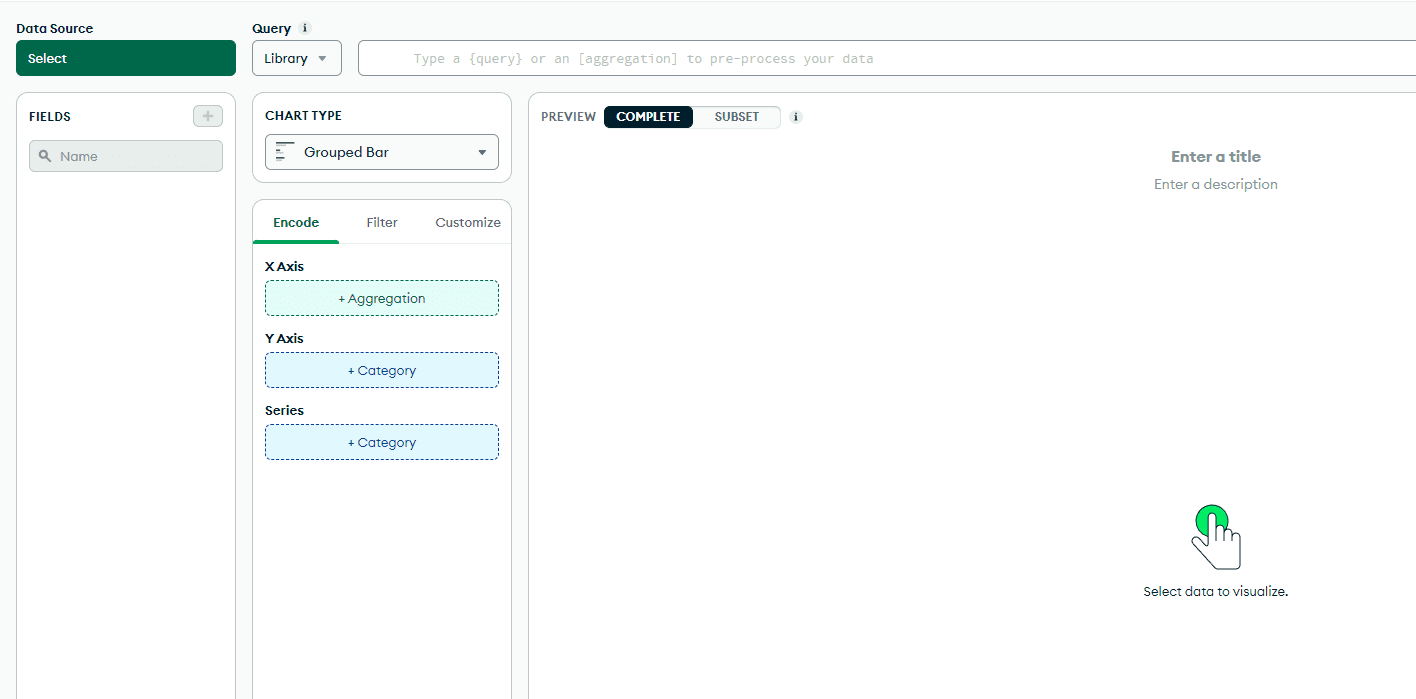
Kreator wykresów to płótno, na którym tworzysz, edytujesz i modyfikujesz wizualizacje danych. Funkcje podrzędne tego obszaru roboczego wykresów są następujące:
- Prosty przycisk do dodawania źródeł danych
- Okienko Pola przedstawiające wszystkie pola, dokumenty i zagnieżdżone dokumenty bazy danych
- Panel typu wykresu do wyboru z szerokiej gamy wizualizacji danych
- Panel Kodowanie wykresu do konstruowania wykresów poprzez manipulowanie osią X i osią Y
- Opcja przełączenia panelu Kodowanie na Filtruj i Dostosuj
- Okno podglądu rysuje wykres w czasie rzeczywistym podczas dodawania wartości z panelu Pola
- Konsola zapytań do wysyłania zapytań do bazy danych lub wstępnego przetwarzania danych przy użyciu agregacji
Wykresy i wykresy
W panelu Typ wykresu Kreatora wykresów dostępna jest tablica wykresów pomocnych w analizie danych. Poniżej znajduje się lista wykresów i wykresów tego narzędzia:
BarLineCircularColumnAreaTextComboSiatkaGeoprzestrzenne
Źródło danych
Źródłem danych może być widok wykresów lub kolekcja MongoDB, która zawiera dane potrzebne do wizualizacji.
Widok wykresów jest szczególnie ważny, ponieważ umożliwia zastosowanie potoku agregacji do kolekcji MongoDB. W związku z tym można wstępnie przetworzyć bazę danych, która nie jest zoptymalizowana pod kątem wizualizacji.
Gdy wchodzisz w interakcję z przyciskiem Źródło danych, masz do wyboru następujące opcje
- Sugerowane źródło zgodnie z wykorzystaniem wykresów MongoDB
- Projekt, z którego można importować dane klastrowe
- Przykładowe źródło danych oferowane przez MongoDB
Jak skonfigurować wykresy atlasu MongoDB
Wykonaj poniższe kroki, aby rozpocząć tworzenie wizualizacji danych w MongoDB do udostępniania online i hostingu:
- Odwiedź stronę rejestracji dla MongoDB Atlas.
- Utwórz konto lub zarejestruj się za pomocą adresu e-mail Google.
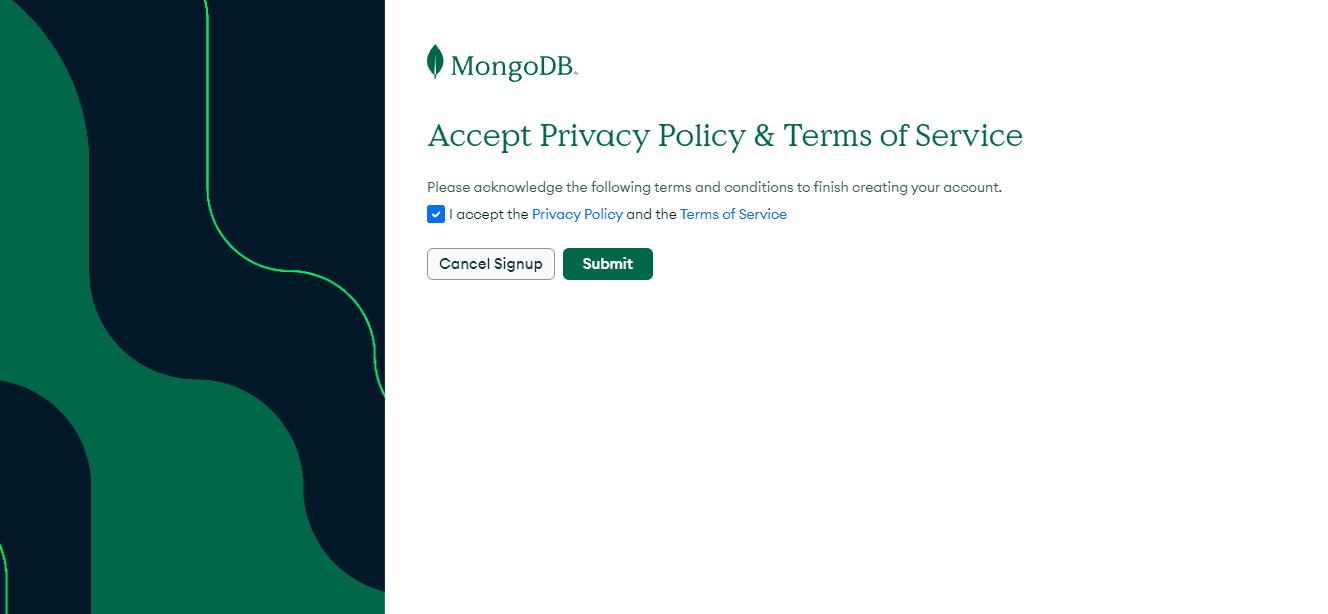
- Zaakceptuj politykę prywatności i naciśnij Prześlij.
- Wpisz kilka krótkich informacji na ekranie powitalnym i kliknij Zakończ.
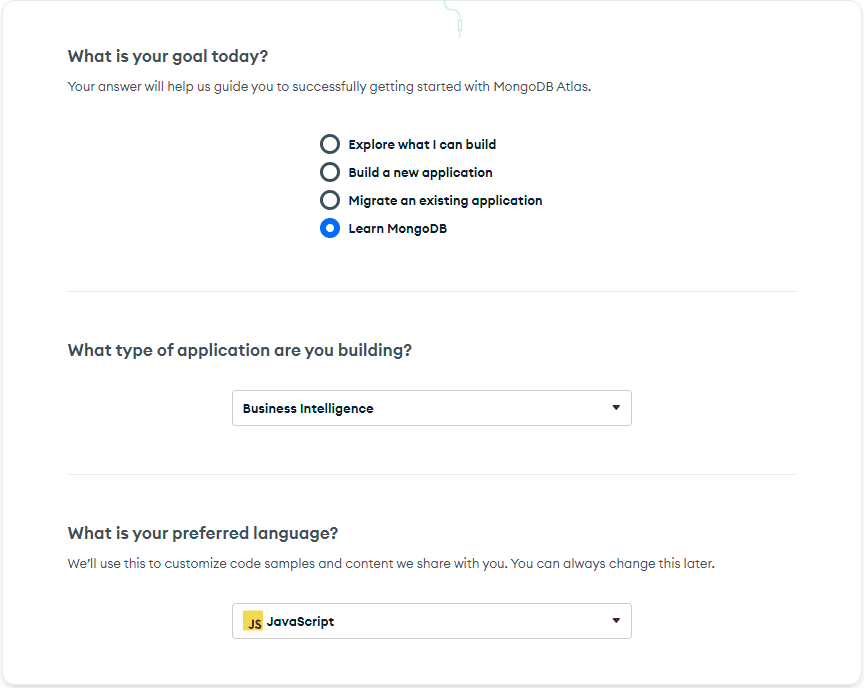
- Na razie wybierz plan Free Shared. Ty też możesz otrzymać płatny plan!
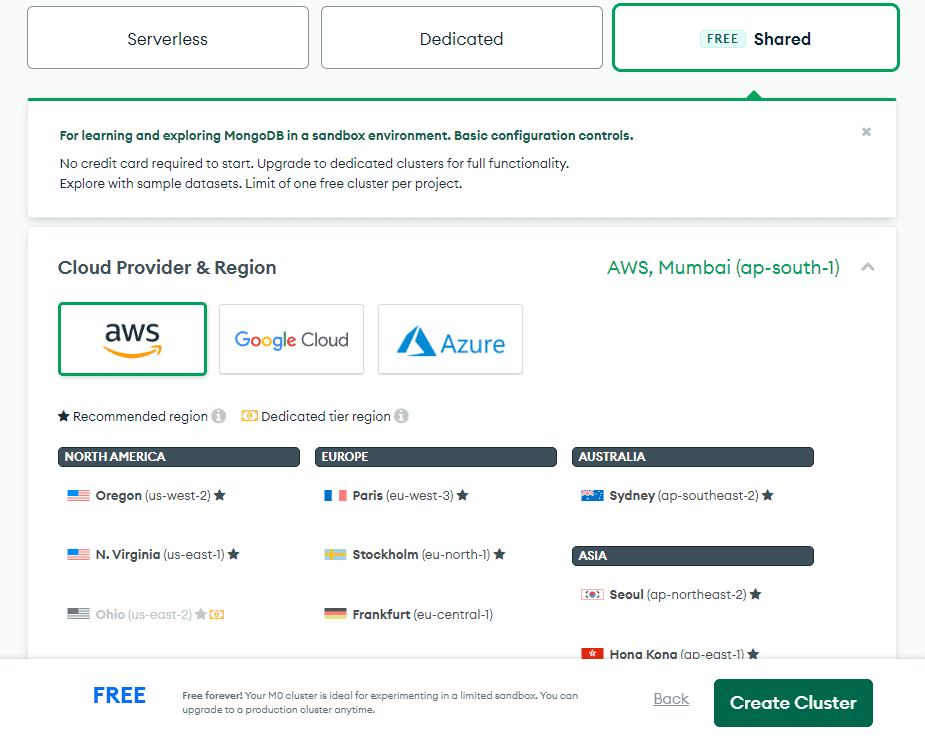
- Po prostu kliknij Utwórz klaster, aby zakończyć konfigurację klastra w chmurze.
- Po zakończeniu aprowizacji konfiguracja Atlasu jest zakończona.
- Teraz kliknij kartę Wykresy obok karty Usługi aplikacji.
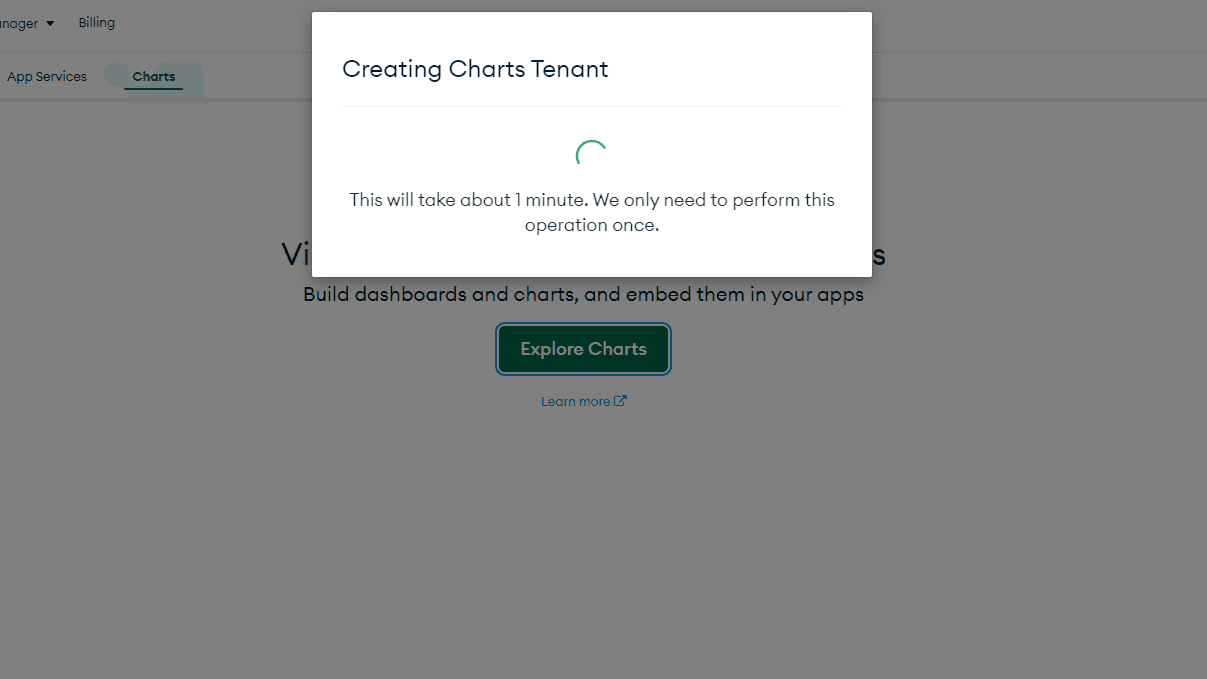
- Karta Wykresy powinna być pusta. Kliknij Eksploruj wykresy.
- MongoDB załaduje wymagane moduły i ponownie wyświetli ekran powitalny, gdy aplikacja Charts będzie działać.
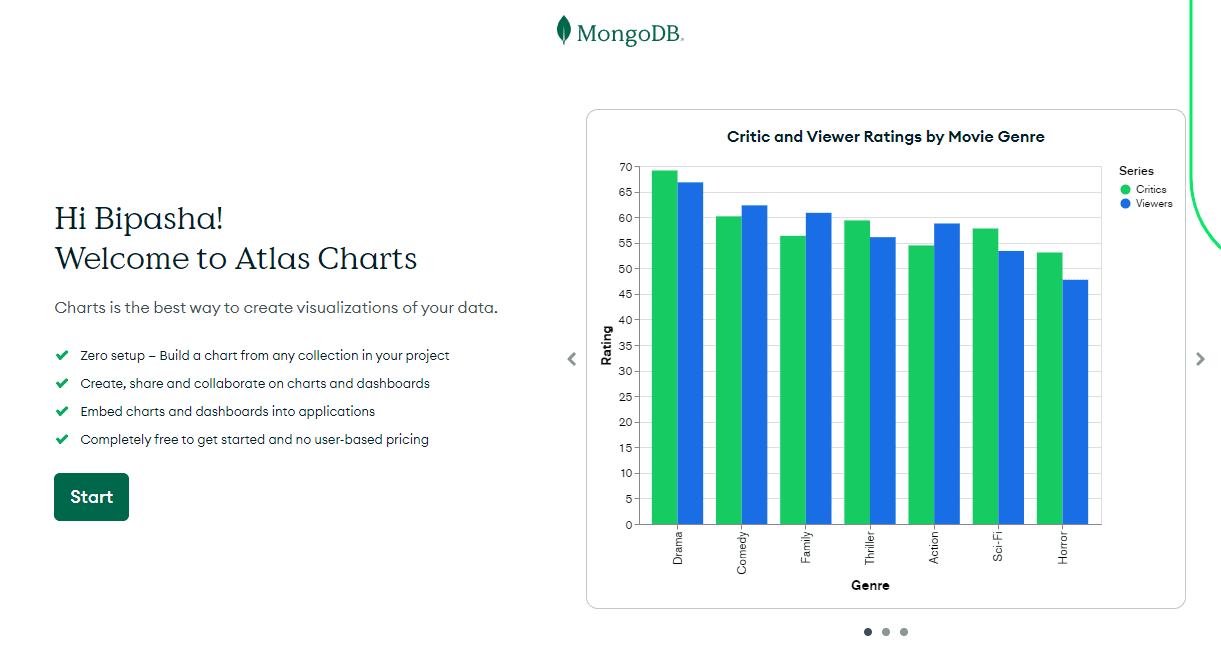
- Możesz teraz rozpocząć, wybierając Konstruktor wykresów lub Przykładowy pulpit nawigacyjny.
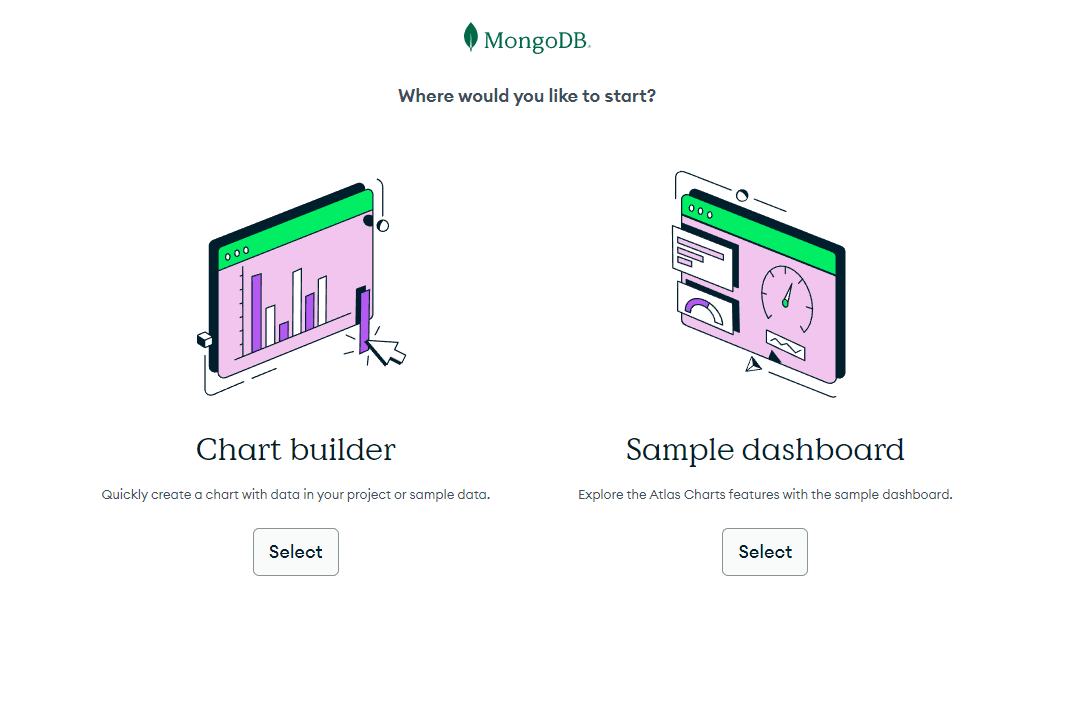
- Wybranie kreatora wykresów spowoduje przejście do strony wyboru źródła danych.
- Kliknij opcję Próbka, a następnie Wybierz opcję Importuj przykładową bazę danych do tworzenia wykresów.
Otóż to! Teraz widzisz wszystkie elementy potrzebne do tworzenia wizualizacji z przykładowego zestawu danych. Jeśli musisz użyć bazy danych, wybierz pozycję Źródło danych > Projekt > Klaster.
Jeśli dodałeś jakąkolwiek istniejącą bazę danych NoSQL do klastra MongoDB, pojawi się zestaw danych. Wybierz zestaw danych, aby rozpocząć tworzenie wykresów na podstawie jego punktów danych.
Najlepsze darmowe wykresy
# 1. Wykresy kolumnowe i słupkowe
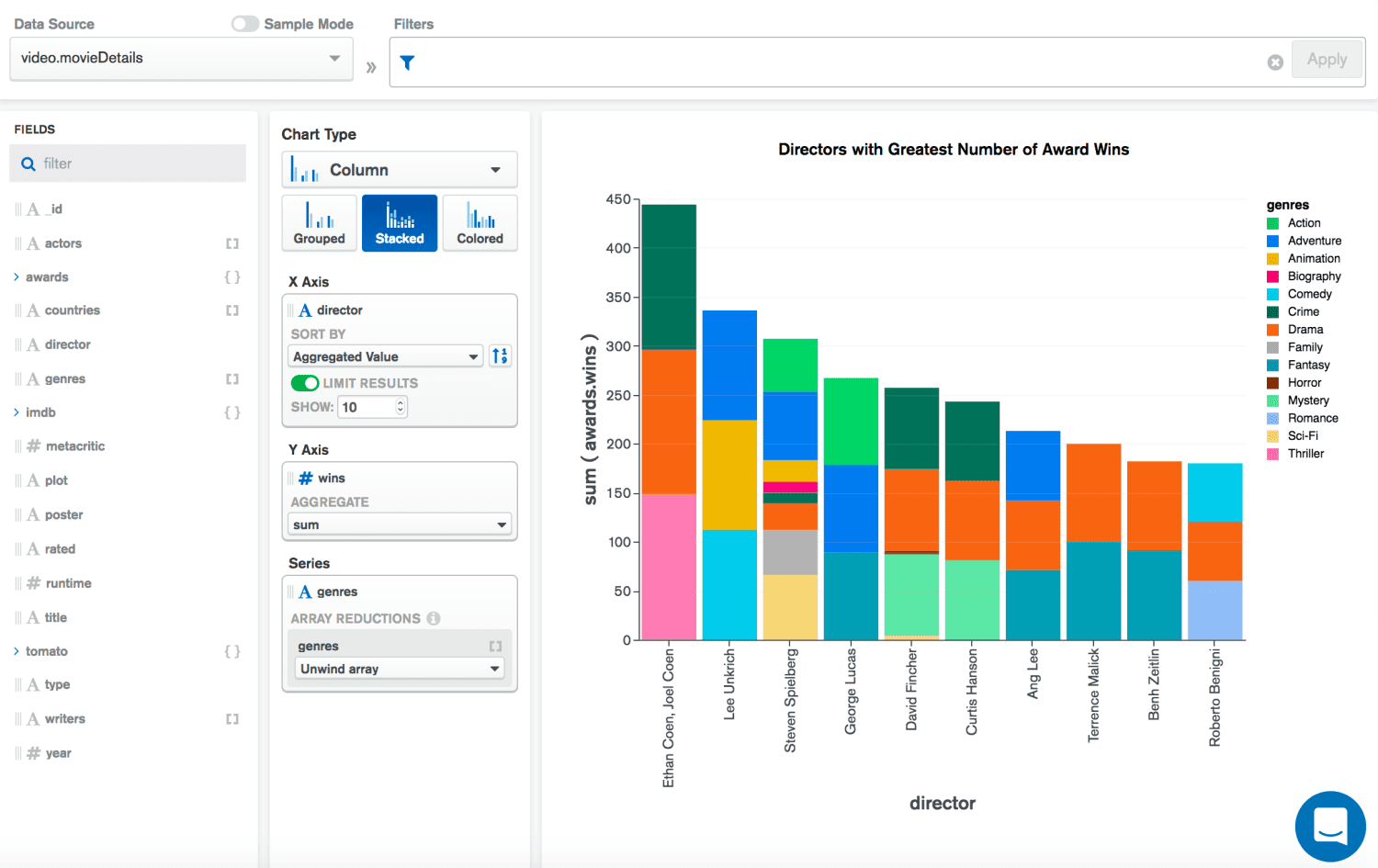
Możesz użyć tych wizualizacji, gdy kolekcja danych zawiera ograniczone kategorie. Gdy etykiety kategorii są długie, użyj wykresu słupkowego. Wręcz przeciwnie, wybierz wykres kolumnowy, aby porównać kolejne wartości.
Te wykresy dzielą się na 4 podtypy. Są to pogrupowane, ułożone w stos, ułożone w 100% i pokolorowane.
#2. Wykresy kombi
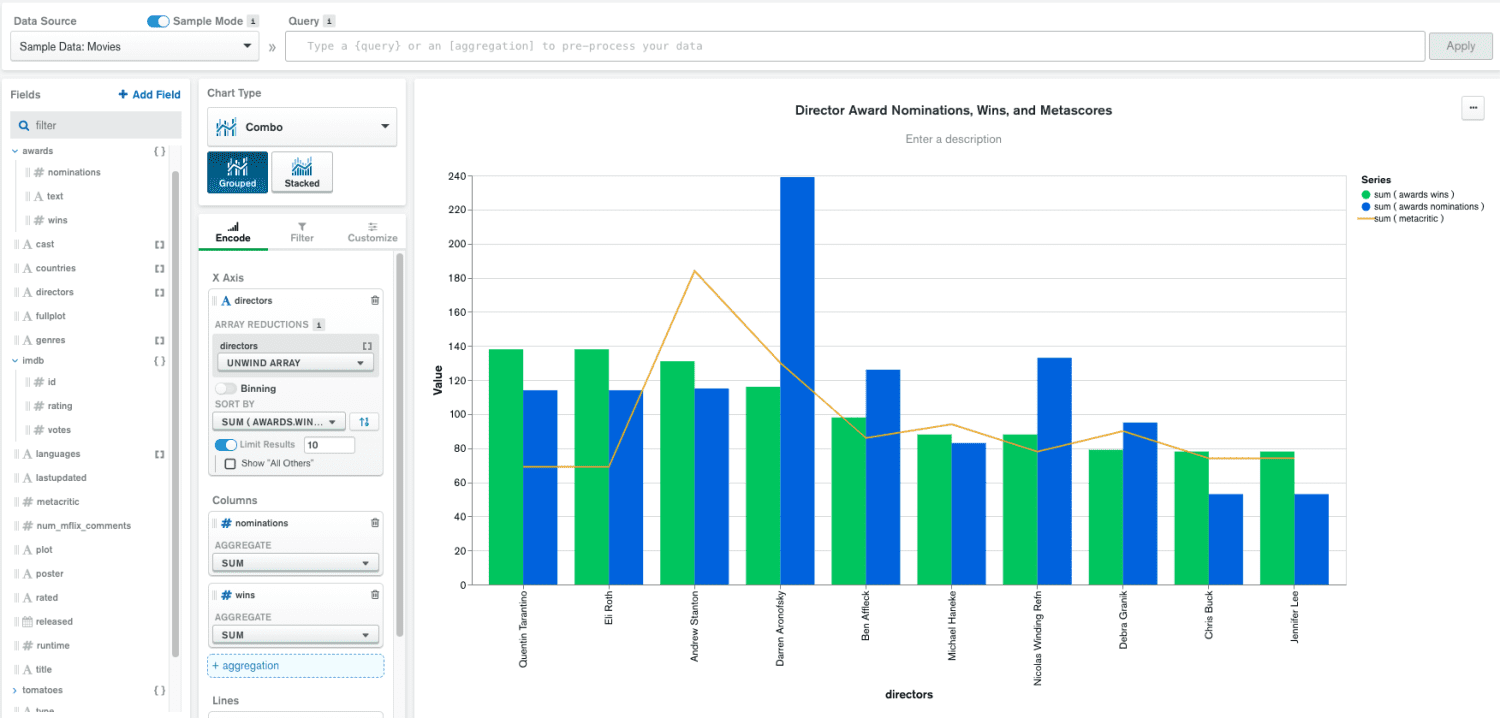
Wykresów kombi należy używać, gdy potrzebne są zarówno wykresy liniowe, jak i kolumnowe w jednej wizualizacji. Wykresy kombi mogą być dwojakiego rodzaju: skumulowany i zgrupowany.
#3. Wykresy liniowe i powierzchniowe
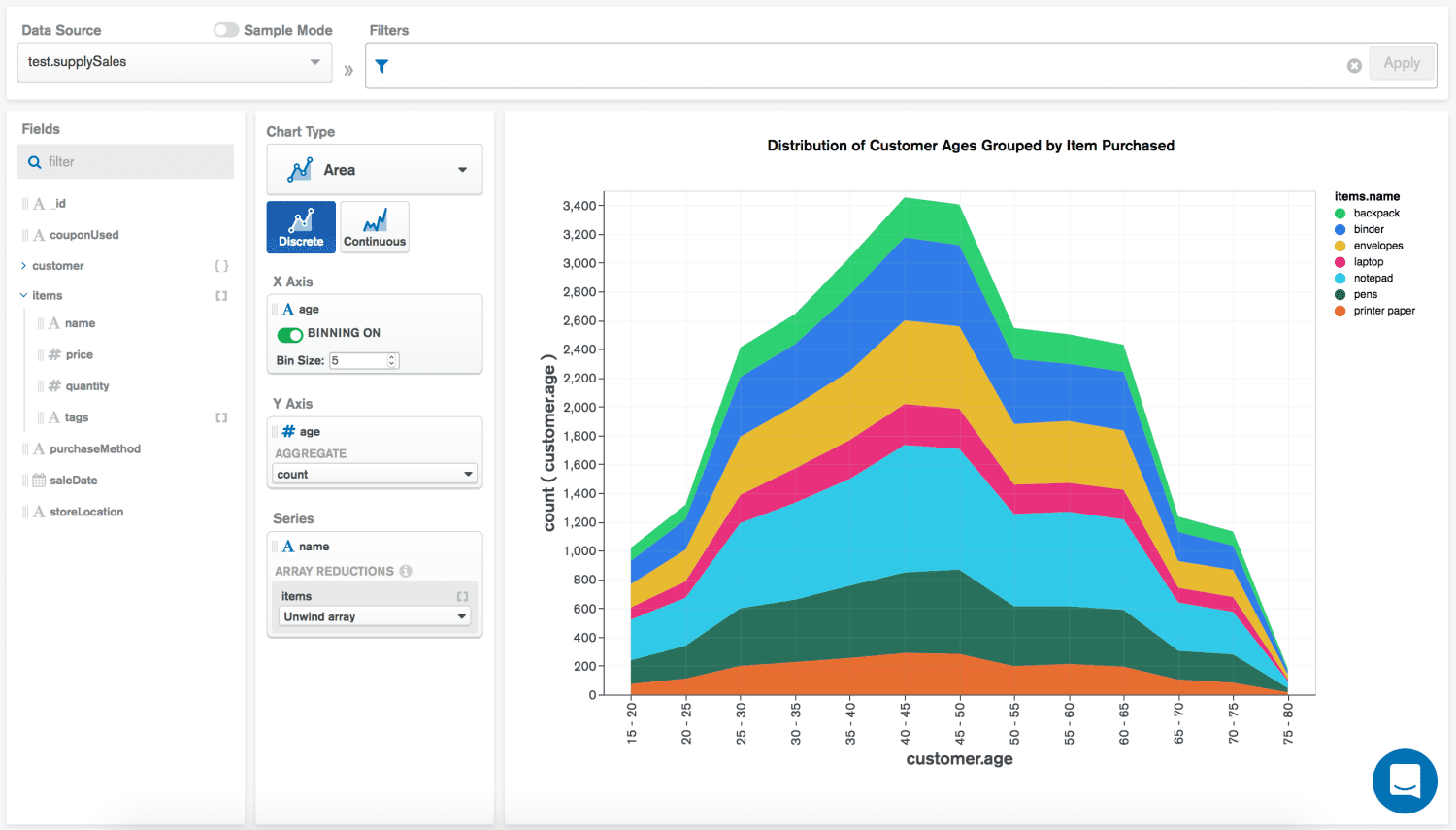
Jeśli potrzebujesz wizualizować dane jako ciągłą serię punktów danych, wypróbuj te wykresy na wykresach MongoDB.
Ponadto bazy danych, które mogą nie być uporządkowane logicznie, najlepiej nadają się do wizualizacji za pomocą wykresów warstwowych lub liniowych.
#4. Wykresy kołowe
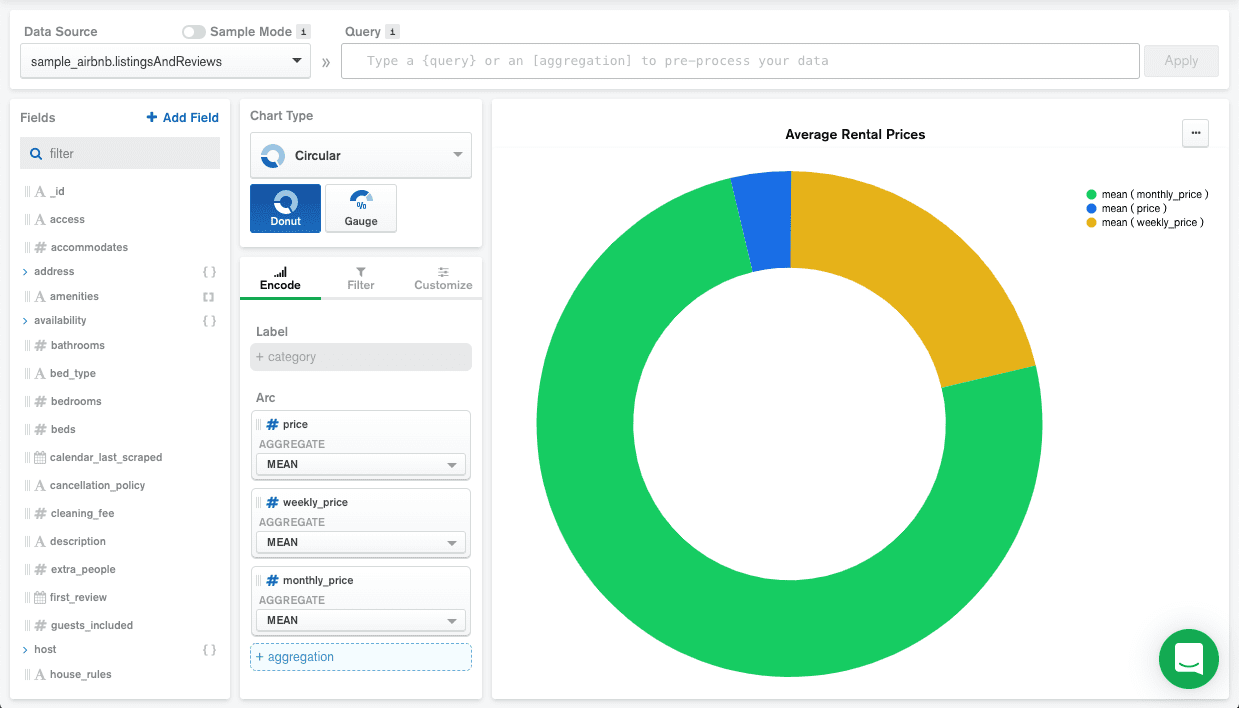
Należą do nich wykresy pierścieniowe i wskaźnikowe. Pączki są przydatne podczas tworzenia proporcjonalnego rozkładu kategorii w zbiorze danych.
Alternatywnie, gdy trzeba zwizualizować wartości jako ułamki większej wartości, należy użyć wykresów zegarowych.
#5. Wykresy siatki
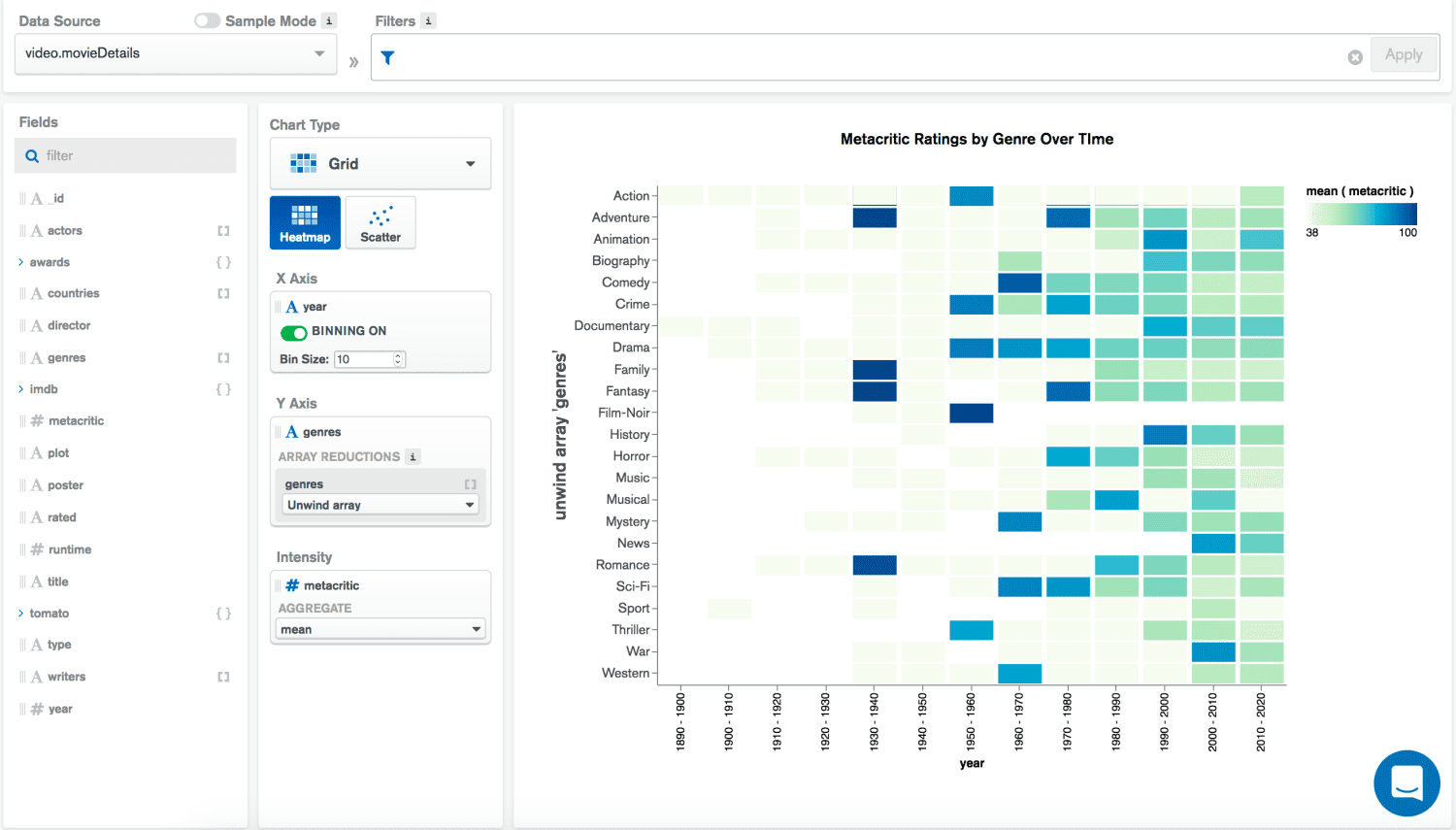
Obecnie w module Typ wykresu dostępne są dwa rodzaje wykresów siatkowych. Są to wykresy punktowe i mapy cieplne.
Gdy punkty danych i ich wartości są mniej ważne niż podstawowe wzorce, musisz użyć map cieplnych. Wyraźnie pokazuje relacje i trendy wyższego poziomu w bazie danych.
Alternatywnie wykres punktowy będzie odpowiedni podczas wizualizacji danych liczbowych. Pokazuje również, jak wykreślone dane gromadzą się razem w określonych obszarach.
#6. Tabele danych
Jeśli twoi odbiorcy lubią dane tabelaryczne typu arkusz kalkulacyjny, możesz użyć tabel danych w narzędziu do wizualizacji danych MongoDB. Błyskawicznie przekształca dane nietabelaryczne w format tabelaryczny. Wyświetla również przejrzyste porównanie wybranych kategorii.
Bezpłatne przykładowe pulpity nawigacyjne
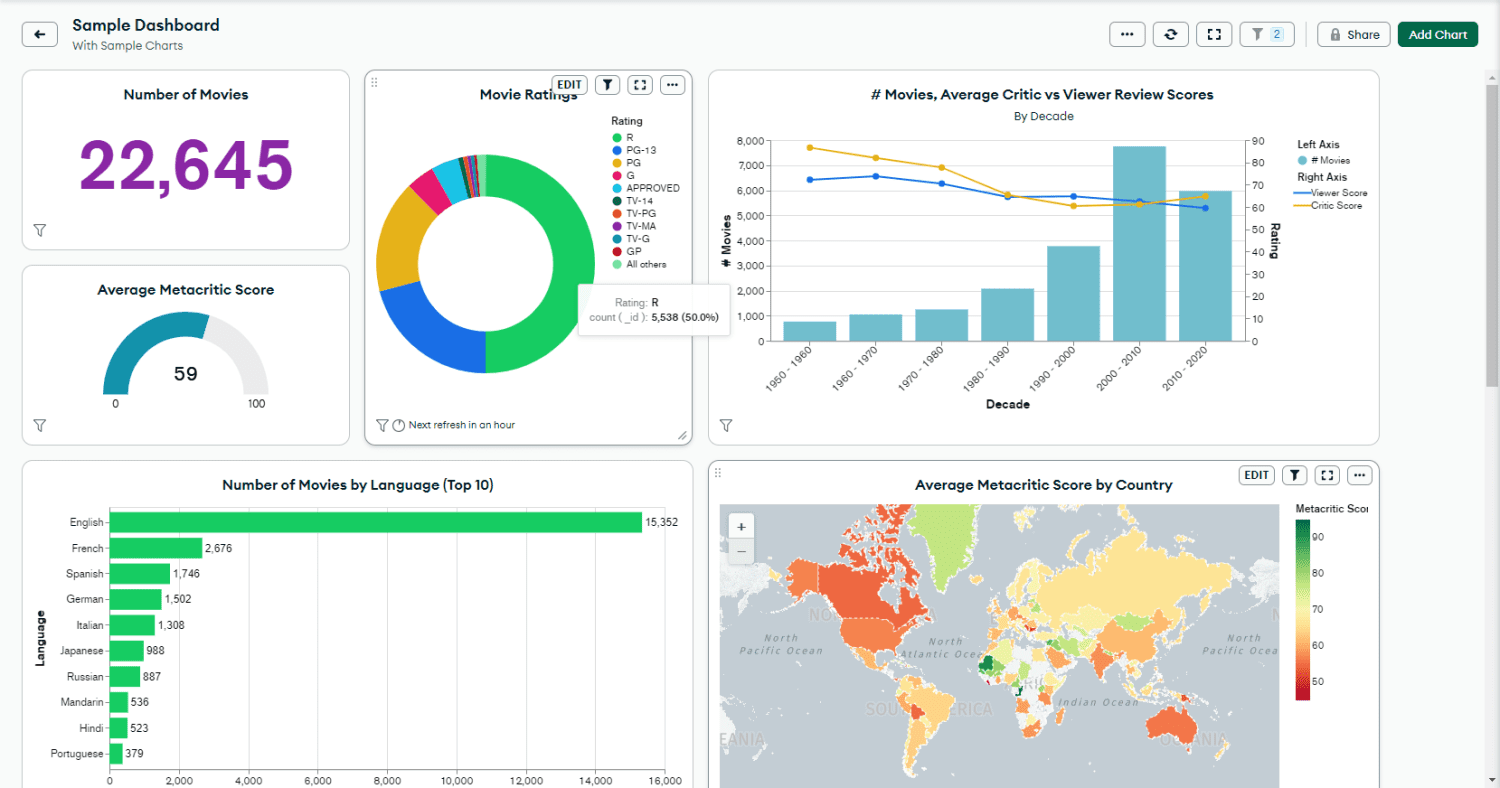
Wykresy MongoDB zawierają jeden bezpłatny pulpit z 10 wykresami. Możesz go dodać, aby rozpocząć korzystanie z funkcji Dashboard. Pulpit nawigacyjny pobiera dane z kolekcji filmów, recenzji, ocen i nie tylko MongoDB.
Na karcie Wykresy kliknij Dodaj pulpit nawigacyjny i wybierz Dodaj przykładowy pulpit nawigacyjny, aby uzyskać ten wstępnie skonfigurowany szablon. Kliknij nazwę dashboardu, Sample Dashboard, aby uzyskać dostęp do wizualizacji danych.
Przykładowy szablon zawiera 10 wykresów. Spośród nich głównymi wykresami są mierniki, słupki pionowe, pierścienie, słupki poziome, mapy geoprzestrzenne, mapy cieplne itp. Aby zmodyfikować pulpit nawigacyjny, zmień podstawowe dane każdego wykresu w szablonie.
W chwili pisania tego tekstu MongoDB nie zezwala na osadzanie ani publiczne wyświetlanie przykładowego pulpitu nawigacyjnego. Jeśli jednak zmodyfikujesz lub zreplikujesz podstawowe dane, możesz je wygodnie udostępnić w ramach organizacji lub zewnętrznym współpracownikom.
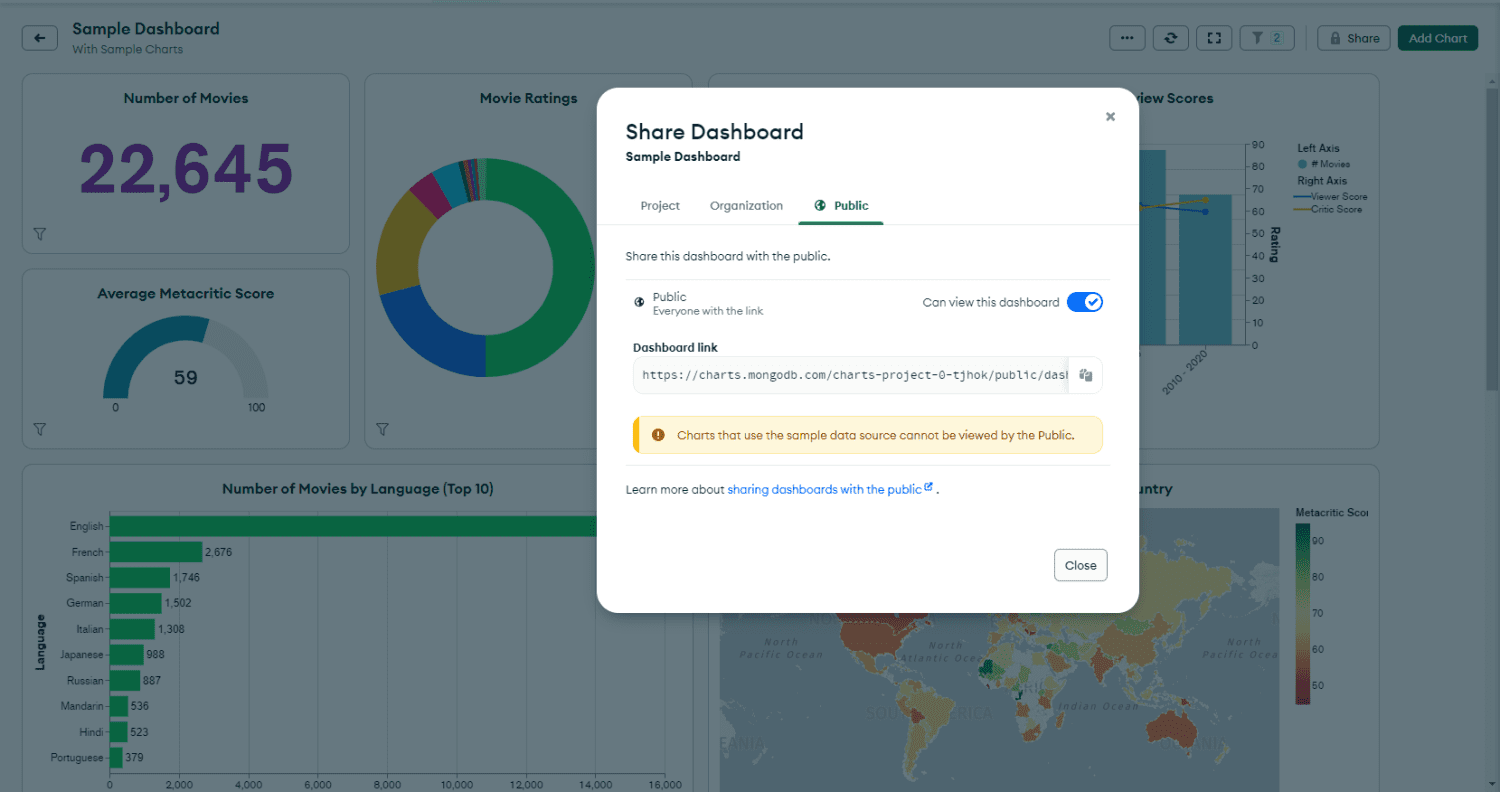
Możesz także utworzyć łącze publiczne, wybierając przycisk Udostępnij i przechodząc do karty Publiczne. Przeniesie użytkownika do interaktywnego pulpitu nawigacyjnego. Publiczni goście nie muszą tworzyć konta MongoDB, aby przeglądać Twoje pulpity nawigacyjne.
Ostatnie słowa
Do tej pory przeszedłeś przez dogłębne omówienie modułu MongoDB Charts w aplikacji MongoDB Atlas. Poznałeś różne funkcje sekcji Wykresy atlasu MongoDB i nauczyłeś się konfigurować ją do użytku w czasie rzeczywistym.
Ponadto zapoznałeś się z niektórymi typami wykresów wizualizacji danych w MongoDB. Są one bezpłatne do użytku komercyjnego i osobistego. Co więcej, dowiedziałeś się również o kilku gotowych do użycia pulpitach nawigacyjnych do użytku biznesowego w MongoDB.
Zacznij od razu korzystać z wykresów w MongoDB, aby zarządzać bazą danych i wizualizować ją z poziomu jednej zintegrowanej aplikacji. Nie musisz przeskakiwać między wieloma aplikacjami biznesowymi.
Następnie sprawdź przykłady zapytań MongoDB, aby zostać ekspertem programistą MongoDB.